Système de gestion de contenu (CMS) : Ajouter un filtre d'ensemble de données pour afficher le contenu de plusieurs collections
8 min
Dans cet article
- Ajouter un filtre d'ensemble de données pour afficher le contenu de plusieurs collections
- FAQ
En utilisant un filtre d'ensemble de données dans le système de gestion de contenu (CMS) vous permet d'afficher le contenu de plusieurs collections sur une seule page. Cela peut être particulièrement utile si vous souhaitez afficher des éléments connexes de différentes collections ensemble, offrant ainsi une expérience plus riche aux visiteurs de votre site. Par exemple, si vous avez une collection de blog et une collection d'auteurs, vous pouvez utiliser un filtre d'ensemble de données pour afficher les posts de blog avec les détails de l'auteur sur la même page.
Avant de commencer, assurez-vous de configurer les éléments suivants :
Vous avez besoin d'au moins deux collections CMS :
- Collection principale : Connectez cette collection aux éléments de la page où vous souhaitez afficher le contenu des deux collections. Il peut s'agir d'une page statique ou dynamique.
- Collection secondaire : Cette collection comprend des informations relatives aux éléments de votre collection principale. Assurez-vous que votre collection secondaire possède un champ qui correspond exactement aux valeurs d'un champ de votre collection principale.
Ajouter un filtre d'ensemble de données pour afficher le contenu de plusieurs collections
Après avoir ajouté le filtre d'ensemble de données, vous devez connecter les éléments de votre page à l'ensemble de données de la collection secondaire pour afficher le contenu filtré.
Éditeur Wix
Éditeur Studio
- Accédez à votre Éditeur.
- Accédez à la page où vous souhaitez afficher le contenu des deux collections. Votre collection principale doit déjà être connectée à un ensemble de données qui se connecte aux éléments de la page.
- Ajoutez un ensemble de données et connectez-le à votre collection secondaire :
- Cliquez sur CMS
 à gauche.
à gauche. - Cliquez sur Gérer les connexions de la page.
- Cliquez sur Ajouter un ensemble de données dans le panneau de droite.
- Cliquez sur le menu déroulant Choisir une collection et sélectionnez votre collection secondaire.
- (Facultatif) Modifiez le nom de l'ensemble de données.
- Cliquez sur Créer.
- Cliquez sur CMS
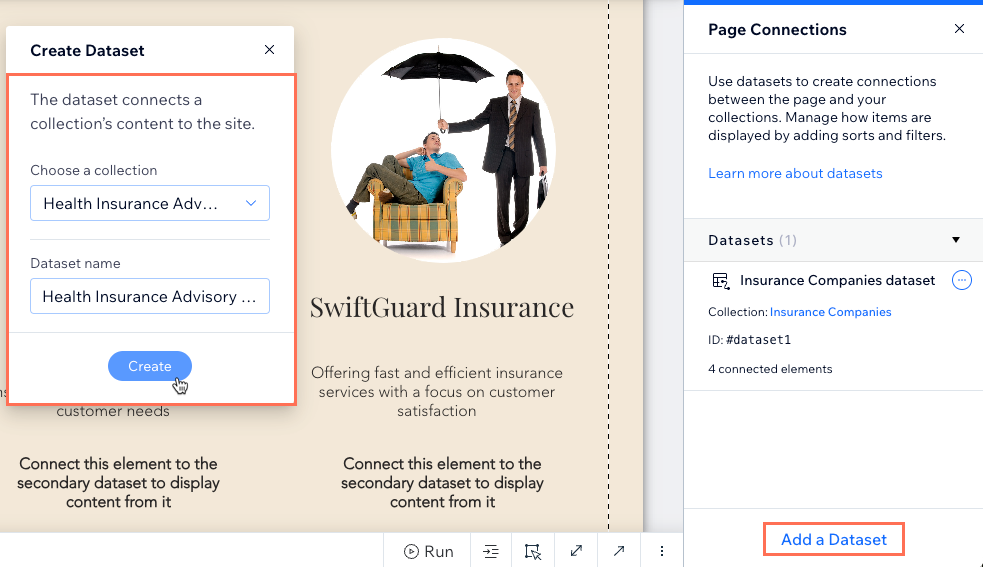
- Ajoutez un filtre à l'ensemble de données de votre collection secondaire :
- Cliquez sur l'icône Plus d'actions
 à côté de l'ensemble de données de votre collection secondaire dans le panneau de droite.
à côté de l'ensemble de données de votre collection secondaire dans le panneau de droite. - Sélectionnez Paramètres de l'ensemble de données.
- Cliquez sur + Ajouter un filtre.
- Cliquez sur le menu déroulant Champ et sélectionnez le champ qui a les mêmes valeurs qu'un champ de votre collection principale.
- (Facultatif) Cliquez sur le champ Condition pour modifier l'opérateur qui détermine l'application du filtre. Par exemple, lorsqu'il est défini sur Est, l'ensemble de données de la collection secondaire ne récupère que les valeurs de la collection principale si le champ utilisé dans le filtre a la même valeur dans les deux collections.
- Sélectionnez Autre ensemble de données sous Source de la valeur.
- Cliquez sur le menu déroulant Ensemble de données et sélectionnez l'ensemble de données qui se connecte à votre collection principale.
- Cliquez sur le menu déroulant suivant Champ et sélectionnez le champ de votre collection principale qui correspond au champ de collection secondaire. Les champs qui contiennent les valeurs correspondantes doivent être sélectionnés dans chacun des menus déroulants Champ sur ce filtre.
- Cliquez sur Ajouter un filtre.
- Cliquez sur l'icône Plus d'actions
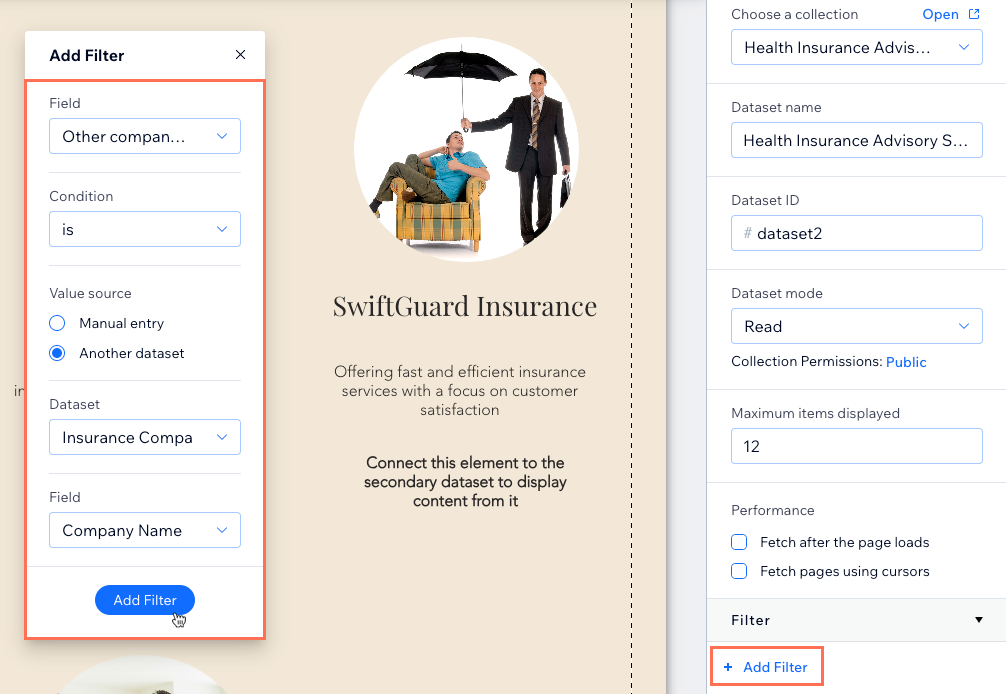
- Connectez des éléments à l'ensemble de données de la collection secondaire pour afficher le contenu de la collection :
- Cliquez sur l'élément concerné (ex. texte, image) et sélectionnez l'icône Connecter au CMS
 .
. - Cliquez sur le menu déroulant Choisir un dataset et sélectionnez l'ensemble de données de votre collection secondaire.
Remarque : Ne vous inquiétez pas si l'une des connexions du CMS de votre Éditeur apparaît à ce moment-là. Une fois que vous avez terminé les connexions, vous pouvez cliquer sur Aperçu pour tester les nouvelles connexions. - Cliquez sur le ou les menu(s) déroulant(s) correspondant(s) sous Connexions et sélectionnez le(s) champ(s) de la collection secondaire que vous souhaitez connecter.
- Cliquez sur l'élément concerné (ex. texte, image) et sélectionnez l'icône Connecter au CMS
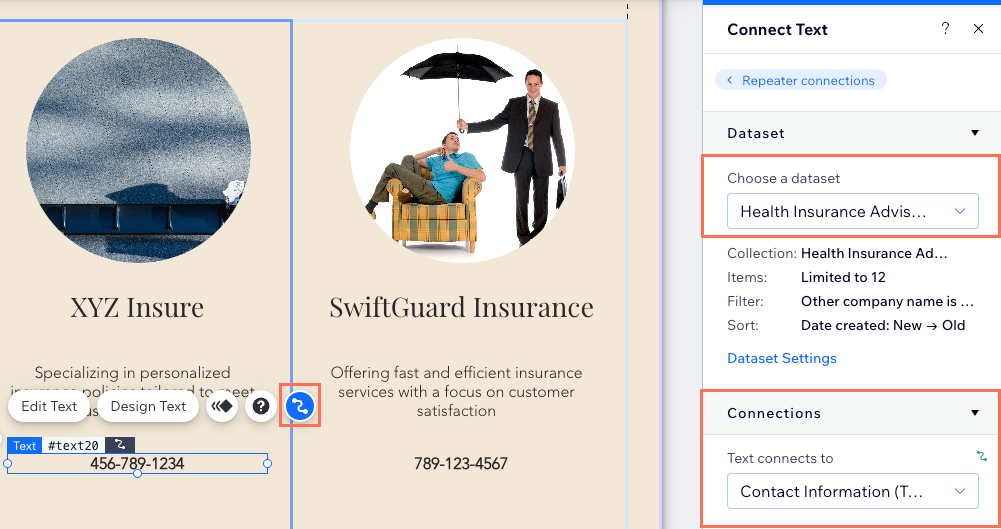
- Cliquez sur Aperçu pour tester vos connexions.
- Publiez votre site lorsque vous êtes prêt à mettre en ligne les modifications.
FAQ
Cliquez ci-dessous pour obtenir les réponses aux questions courantes sur le filtrage par un autre ensemble de données.
Comment puis-je savoir quel champ sélectionner pour le filtre ?
Puis-je utiliser plusieurs filtres ?
Puis-je afficher le contenu de plus de deux collections ?
Que se passe-t-il si les champs de mes collections ne correspondent pas exactement ?
Est-il possible de modifier le nom de l'ensemble de données après sa création ?
Que dois-je faire si mon contenu filtré ne s'affiche pas comme prévu ?

